






まず WinX HD Video Converter Deluxeという動画変換ソフトの 無料版をダウンロードインストールしてください。そして、ソフトを起動します。
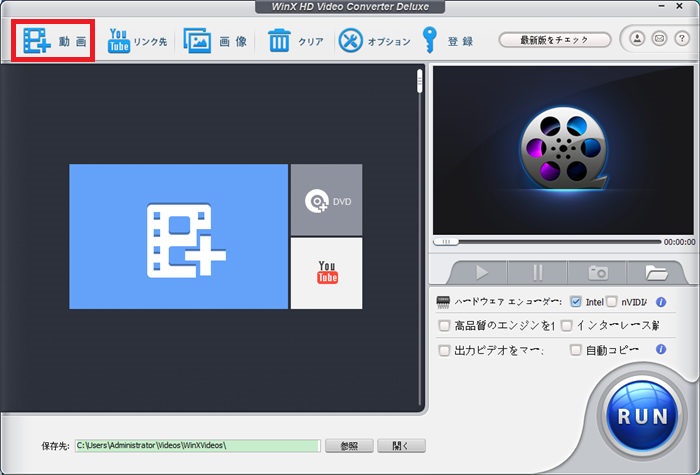
メニュバーの「+動画」をクリックして、パソコンに保存しておくVOB動画ファイルを選択します。
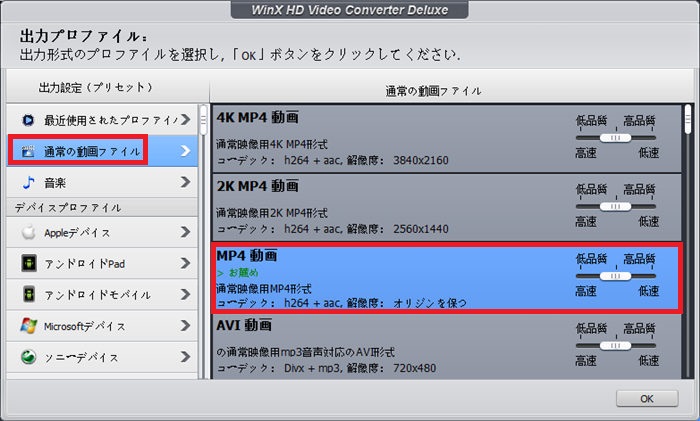
「出力プロファイル」が現れます。そして、「通常の動画ファイル」をクリックし、右のスクロールバーを動いて、「MP4動画」を選択して、「OK」をクリックします。
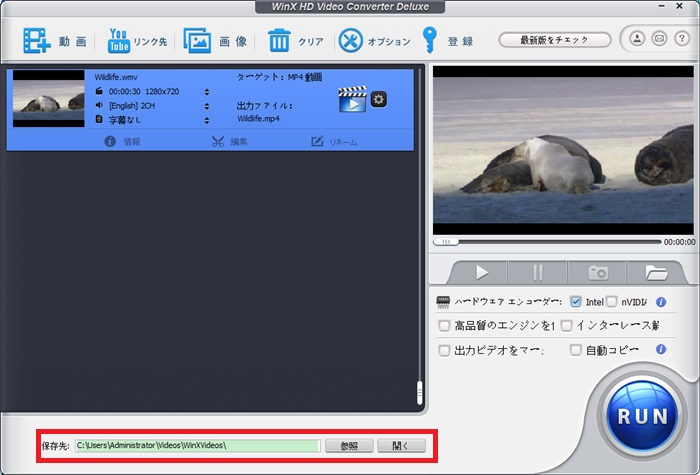
保存先のところで「参照」ボタンをクリックして、保存したいところを選択します。
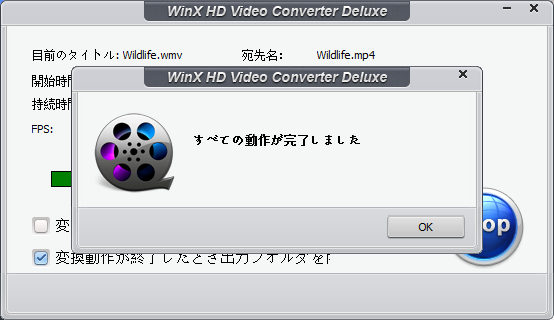
最後は、「RUN」ボタンをクリックして、VOBファイルからMP4ファイルに変換するのがスタート!100%になって、「すべての動作が完了しました」といったメッセージが現れ、「OK」ボタンをクリックして、VOBからMP4へ変換するのが完了します。